Casetele de selectare din Excel, aparent simple, sunt adesea trecute cu vederea. Totuși, utilizate inteligent, acestea pot transforma foile de calcul în documente interactive și ușor de folosit. Vom analiza în acest articol cum poți folosi casetele de selectare pentru a-ți îmbunătăți eficiența, prin crearea de chestionare interactive, gestionarea sarcinilor esențiale sau aplicarea formatării condiționate. Vom exemplifica câteva modalități simple prin care poți schimba modul în care lucrezi cu datele în Excel.
1. Proiectează Chestionare și Formulare Interactive
Casetele de selectare din Excel permit crearea de chestionare și formulare interactive similare celor online. Această funcționalitate simplifică procesul de colectare a datelor, fiind ideală pentru sondaje interne, chestionare simple sau colectarea feedback-ului.
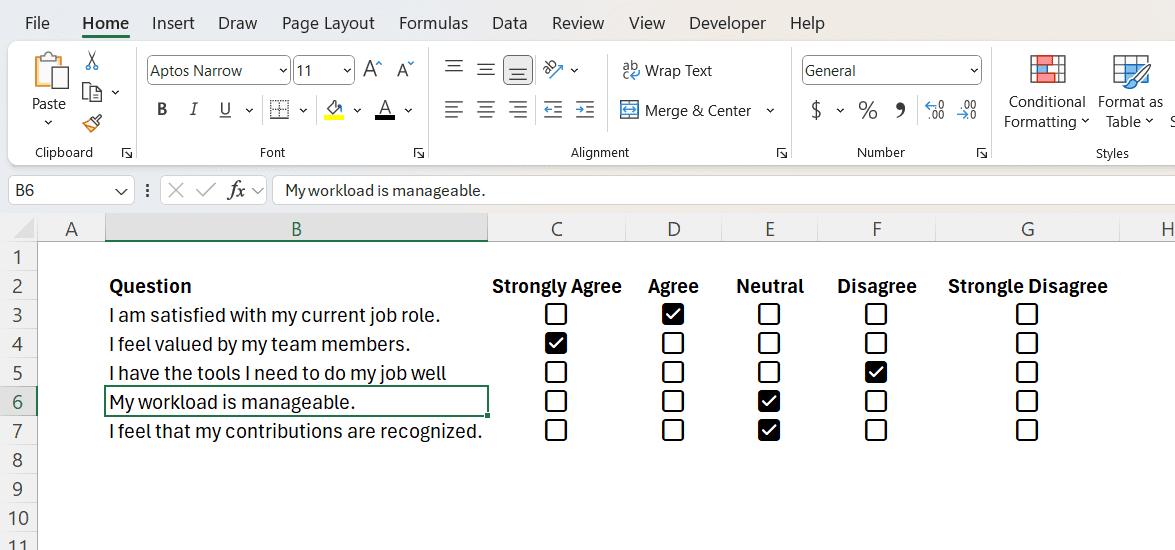
Casetele de selectare facilitează și validarea datelor. De exemplu, poți cere utilizatorilor să-și dea acordul pentru a-și introduce adresele de email înainte de a face acest lucru.
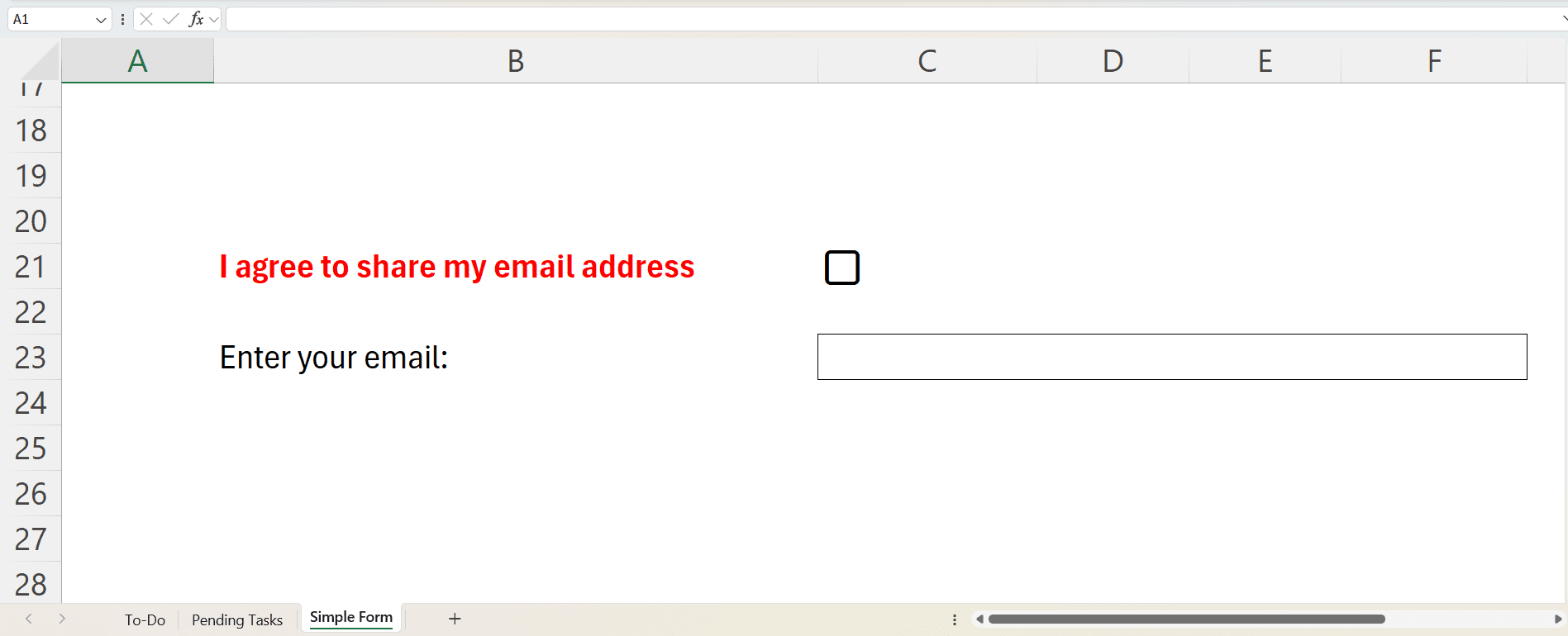
Pentru a realiza acest lucru, urmează pașii de mai jos:
- Apasă pe celula în care utilizatorul trebuie să introducă adresa de email.
- Accesează fila Date și selectează Validare Date din secțiunea Instrumente Date.
- În fila Setări, apasă pe lista derulantă de sub Permite și alege Personalizată.
- În câmpul de sub Formula, introdu semnul egal urmat de celula care conține caseta de selectare. În exemplul dat, formula este =C21.
- Accesează fila Alertă de eroare.
- În câmpul Mesaj de eroare, scrie textul pe care dorești să-l afișezi dacă utilizatorul încearcă să introducă adresa de email fără a bifa caseta.
- Apasă OK pentru a confirma modificările.
În cazul în care utilizatorul introduce adresa de email fără a bifa caseta, va primi o notificare de eroare.
2. Urmărește Sarcinile și Aspectele Cheie
Nu mai este nevoie de o aplicație separată pentru lista de sarcini. Casetele de selectare din Excel pot fi folosite pentru a monitoriza sarcini, proiecte, articole din inventar sau participanți. Spre exemplu, poți genera o listă de sarcini într-o foaie de organizare a unui eveniment, cu casete de selectare pentru a indica finalizarea sarcinilor.
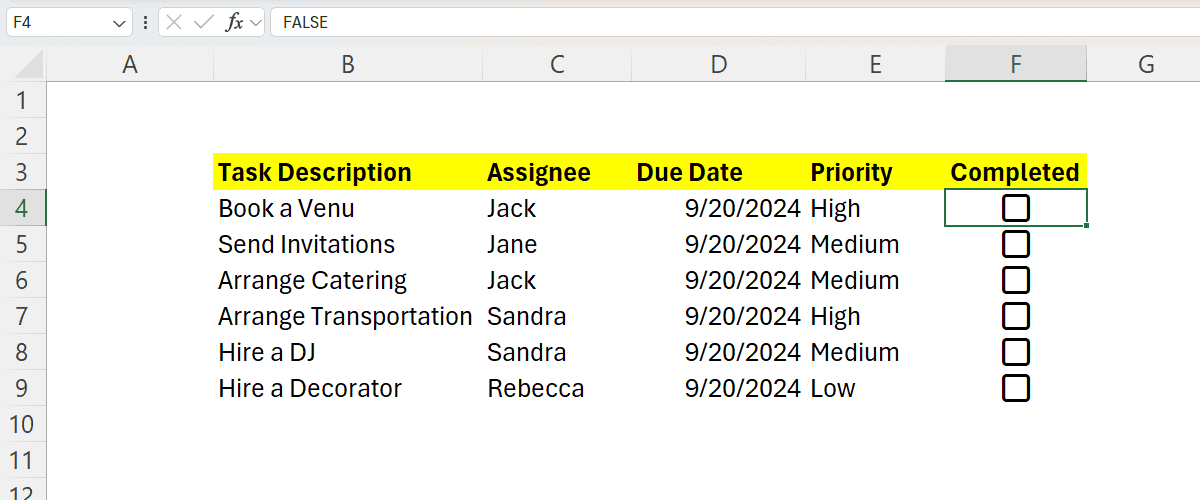
Pentru a optimiza, folosește funcția FILTRARE din Excel pentru a sorta sarcinile în funcție de starea lor. Creează o foaie nouă, denumită Sarcini În Așteptare, pentru a filtra sarcinile nefinalizate.
În foaia nouă, selectează celula unde vrei să plasezi formula FILTRARE. Sintaxa este:
=FILTER([interval_matrice], [interval_filtru], [valoare_dacă_gol])
În cazul nostru, intervalul matrice și cel de filtrare sunt pe foaia Sarcini. Intervalul matrice este B4:B9, unde se află descrierile sarcinilor, iar cel de filtrare este F4:F9, unde se găsesc casetele de selectare. Formula concretă este:
=FILTER('To-Do'!B4:B9,'To-Do'!F4:F9=FALSE, "")
Această formulă solicită afișarea sarcinilor care nu au fost marcate ca finalizate (FALSE). Ghilimelele de la final indică formulei să nu afișeze nimic dacă nu există rezultate, evitând un mesaj de eroare când celula este goală.
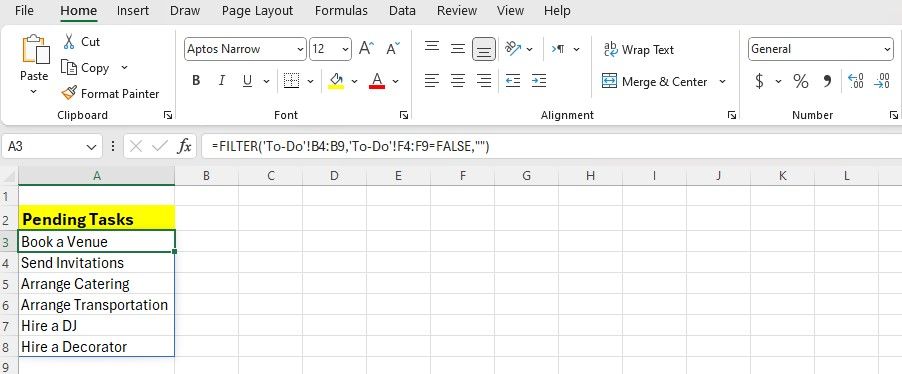
Dacă totul este configurat corect, sarcinile nefinalizate vor apărea în foaia Sarcini În Așteptare. Când o sarcină este marcată ca finalizată pe foaia de sarcini, aceasta va dispărea din Sarcini În Așteptare.
Poți crea o altă foaie pentru sarcinile finalizate, înlocuind FALSE cu TRUE în formulă.
3. Aplică Formatarea Condiționată Pe Baza Selectării Casetei de Selectare
Casetele de selectare permit aplicarea formatării condiționate în Excel, dinamizând foaia de calcul. De exemplu, poți schimba culoarea de umplere în verde pentru sarcinile finalizate.
- Selectează celulele pe care dorești să le formatezi.
- În secțiunea Stiluri din fila Acasă, alege Formatare Condiționată > Regula Nouă.
- În fereastră, selectează Folosește o formulă pentru a determina ce celule să fie formatate.
- Dă click în spațiul de sub Formatează valorile pentru care această formulă este adevărată, apoi apasă pe prima casetă de selectare. Vei obține o formulă care indică spre acea casetă.
- Șterge al doilea semn dolar din formulă. Formula ar trebui să arate =$F4.
- Apasă butonul Formatează.
- Alege fila Umplere, selectează culoarea pentru celula formatată și dă click pe OK.
Semnul dolar ($) în Excel indică
referințe absolute
. Când o formulă are atât rândul, cât și coloana absolute, regula de formatare se aplică doar primei celule. De aceea am șters al doilea semn dolar.
Acum, când bifezi o casetă de selectare, Excel va aplica automat formatarea condiționată.
Casetele de selectare din Excel sunt mai versatile decât se crede. Chiar dacă am prezentat câteva aplicații de bază, poți explora utilizări mai complexe combinând casetele cu alte funcții și caracteristici din Excel. Experimentează pentru a-i descoperi întregul potențial!
Sumar: Această funcționalitate adesea ignorată a Excel-ului poate îmbunătăți interactivitatea și eficiența foilor de calcul. Prin crearea de chestionare, gestionarea sarcinilor și aplicarea formatării condiționate, casetele de selectare reprezintă un instrument valoros pentru orice utilizator Excel care dorește să optimizeze activitatea cu date.